三星i9000进入挖煤模式怎么刷机
是三星i9000进入挖煤模式并完成刷机的详细操作流程及注意事项:

准备工作
- 备份数据:刷机会导致所有个人数据丢失(如联系人、照片、应用等),务必提前通过云服务或电脑备份重要文件。
- 下载工具与资源:获取官方或可信赖的第三方ROM包,以及Odin刷机工具,建议从知名安卓论坛(如机锋论坛I9000专区)选择已验证安全的固件版本。
- 安装驱动程序:确保电脑上已正确安装三星USB驱动,避免因驱动缺失导致设备无法被识别,若连接后Odin界面未显示黄色标识,需重新安装驱动。
进入挖煤模式(Download Mode)
- 操作步骤:关闭手机电源 → 同时按住【音量减键】+【Home键】+【电源键】→ 持续约3秒后屏幕会显示英文提示,此时按一次【音量加键】确认进入,成功标志为绿色安卓机器人图标(俗称“挖煤画面”)。
- 关键点:部分用户可能因按键时机不准失败,建议先练习几次再正式操作;若卡在开机界面,可尝试拔掉电池重启后再试。
连接设备与配置Odin
- 物理连接:使用原装数据线将手机与电脑USB端口相连,优先选择高速传输接口以提高效率。
- 启动Odin工具:运行最新版本的Odin软件,观察界面左下角“ID:COM”框是否变为黄色,若未变色,说明驱动异常,需重新插拔数据线或更换USB接口重试。
- 加载固件文件:点击对应按钮分别导入以下文件:分区映射关系需严格对应ROM包内的BL/AP/CP/HOME_CSC组件,错配可能导致变砖!
执行刷机过程
- 开始刷机:确认所有设置无误后,单击“Start”按钮,此时应保持手机与电脑稳定连接,禁止中途断开或触碰任何按键。
- 进度监控:Odin会依次完成分区写入操作,进度条走动代表正常进行,全程约持续几分钟,期间可能出现多次自动重启属正常现象。
- 完成判定:当左上角方框变绿并显示“PASS”,表明刷机成功,若出现红色错误代码(如FAIL),需检查固件兼容性或重新校验文件完整性。
收尾工作与验证
- 安全退出:断开数据线前,先在Odin中点击“Reset”清除临时配置,防止残留影响后续操作。
- 首次开机初始化:首次启动时间较长,系统正在进行优化适配,请勿强行关机,若遇到循环重启问题,可通过Recovery模式清除缓存解决。
- 功能测试:进入设置查看版本号是否更新,并逐一测试触摸屏响应、信号接收、摄像头等功能是否正常。
常见问题排查表
| 现象 | 可能原因 | 解决方案 |
|---|---|---|
| Odin无设备响应 | USB线接触不良/驱动损坏 | 换线、重装驱动 |
| PASS但无限重启 | 内核不兼容当前硬件 | 回滚旧版ROM或刷入匹配内核 |
| 卡在开机第二屏 | Recovery未正确刷入 | 重新用Odin单独刷入Recovery分区 |
FAQs
Q1: 如果误删了系统APP还能恢复吗?
A: 可以通过安装Magisk模块实现冻结/卸载系统应用,或者找到对应APK手动放置在指定目录重启生效,但涉及框架级组件时仍需完整重刷ROM。
Q2: 刷机后触控失灵怎么办?
A: 优先检查刷机包是否包含正确的触摸屏校准文件;若无效,尝试更换不同版本的基带文件(CP分区);仍无法解决则可能是硬件排线松动,建议送修检测。
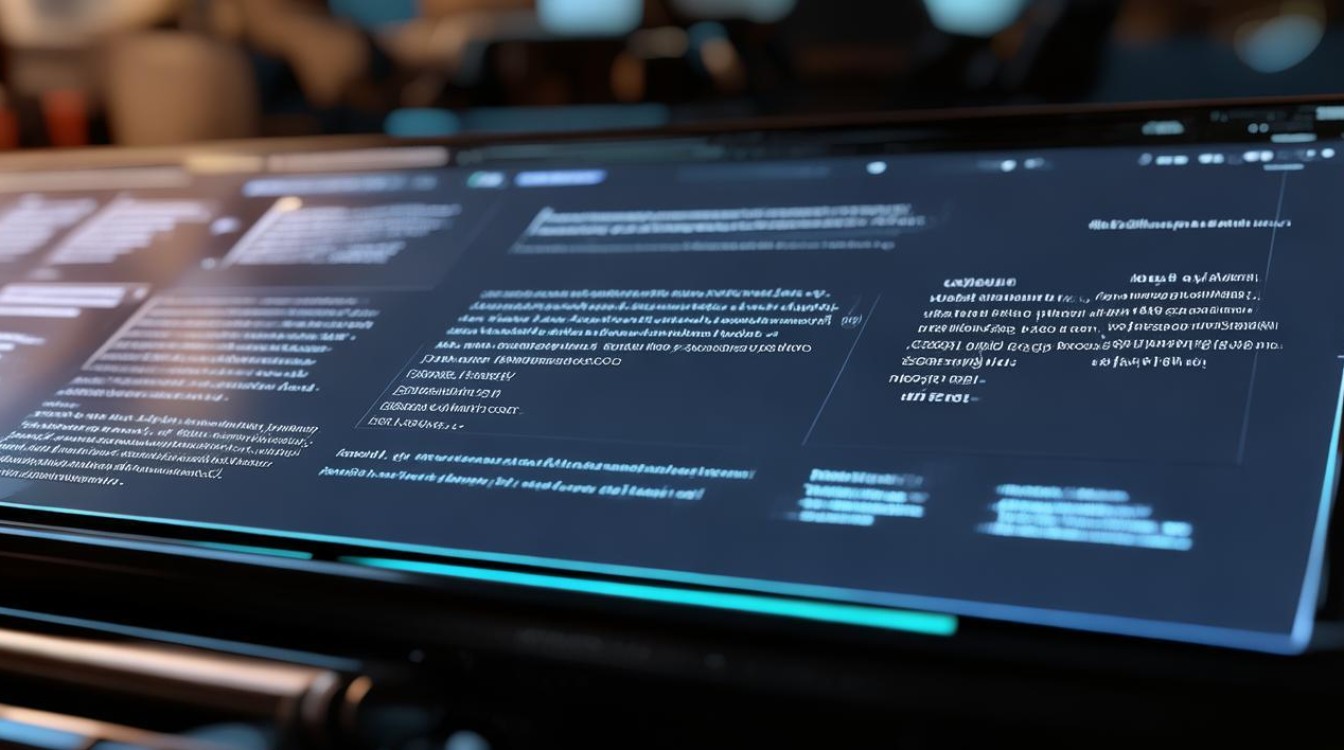
注:操作存在风险,请严格按指引执行,如遇复杂故障,建议携带设备到专业维修点
版权声明:本文由环云手机汇 - 聚焦全球新机与行业动态!发布,如需转载请注明出处。





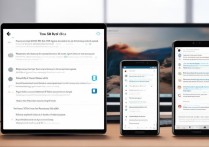
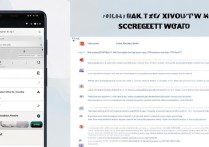





 冀ICP备2021017634号-5
冀ICP备2021017634号-5
 冀公网安备13062802000102号
冀公网安备13062802000102号